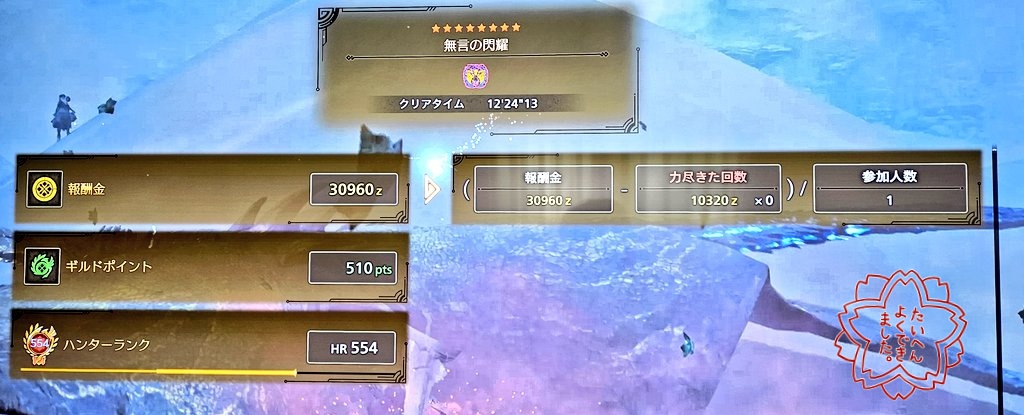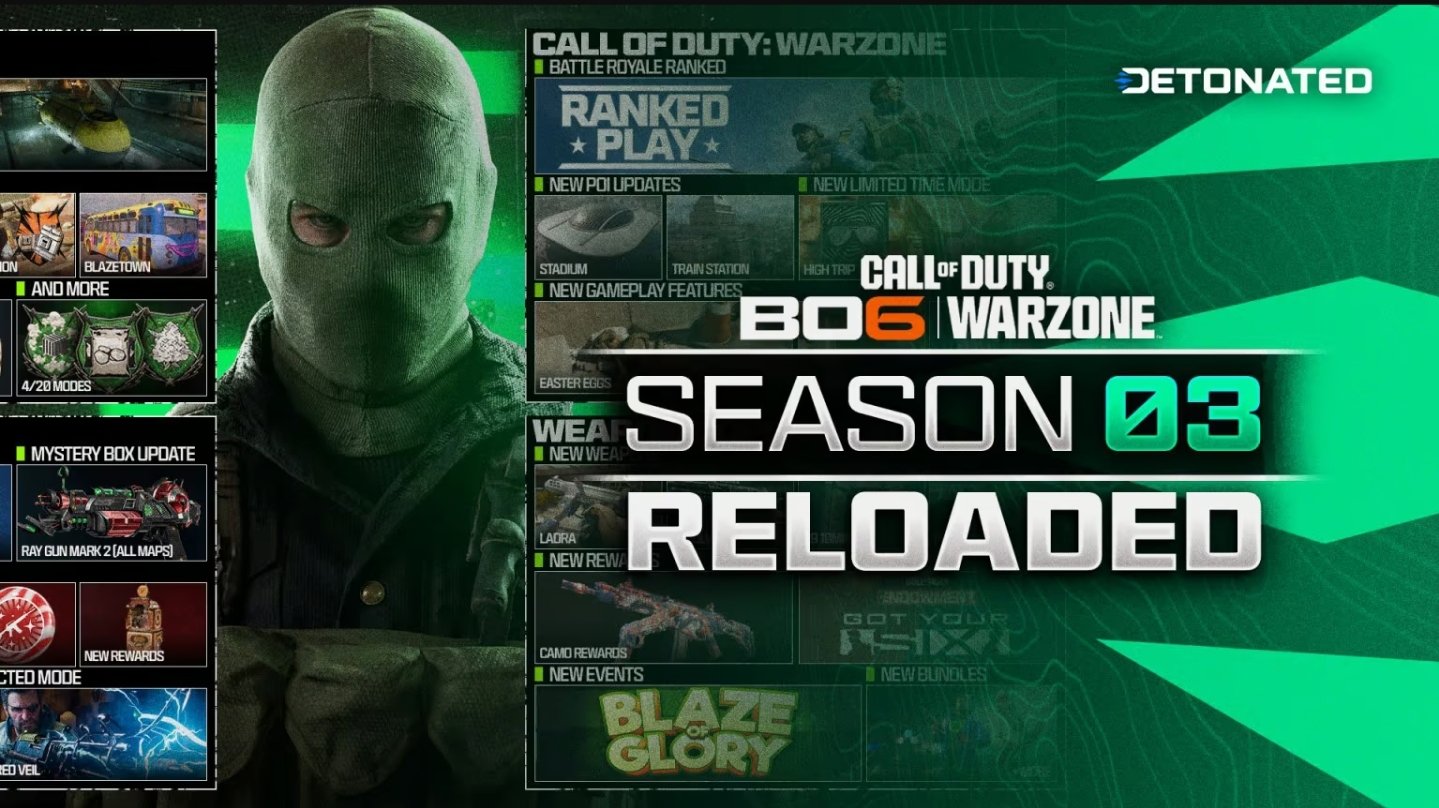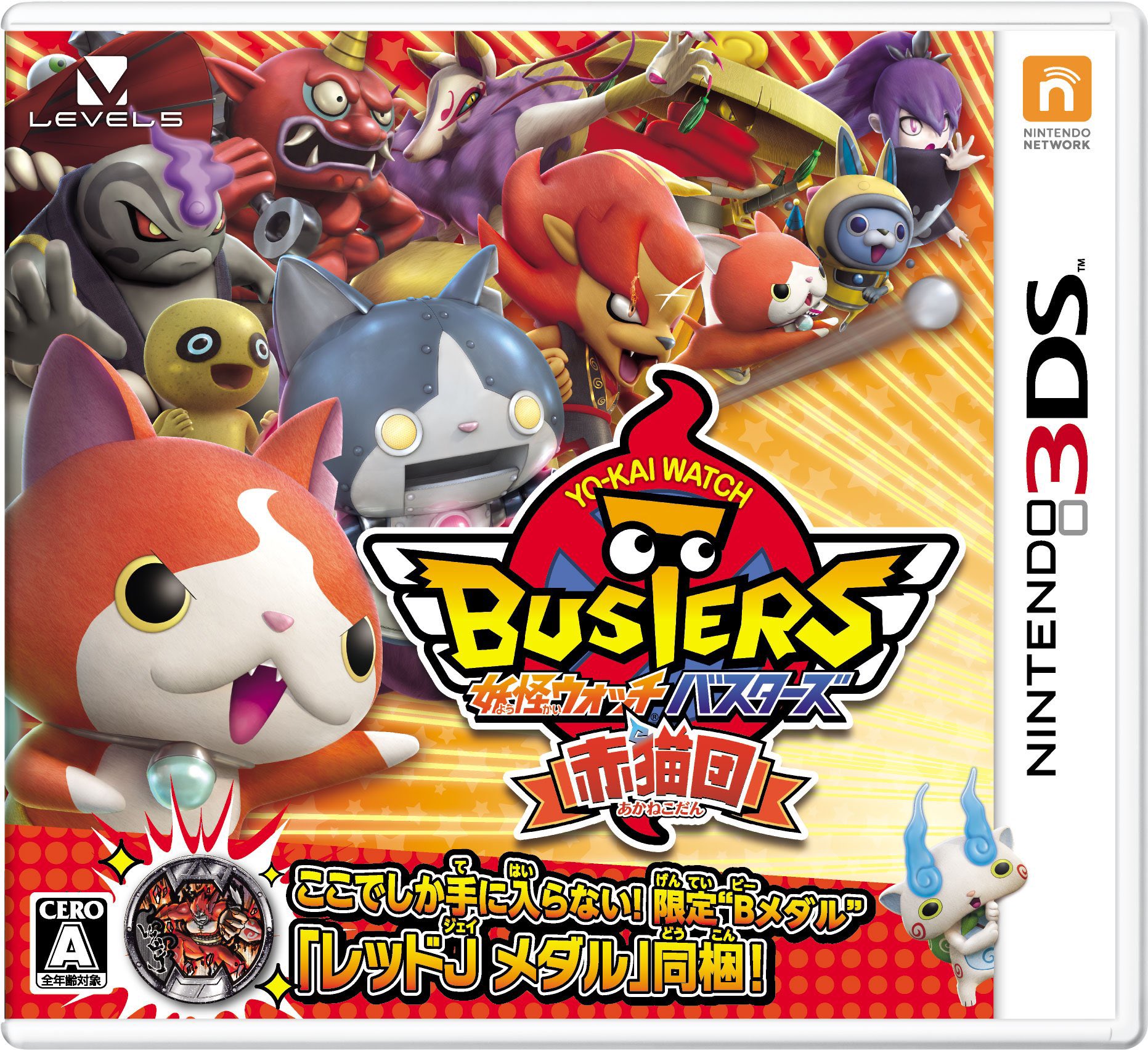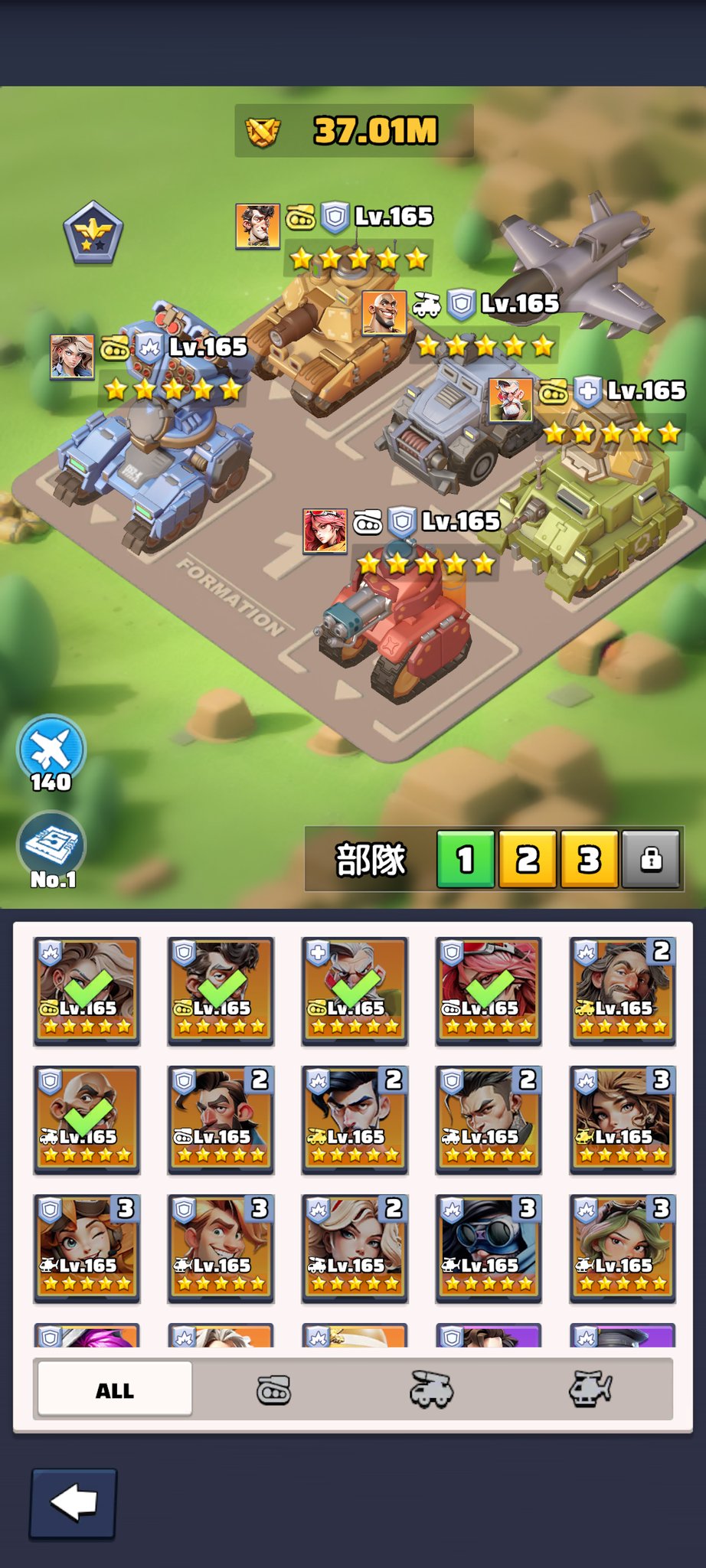auの安心フィルター、お子さんが安全にスマホを使うための便利な機能だけど、制限が厳しすぎて「解除したい!」って思うこと、ありますよね?特に、ゲーム好きの高校生や若者なら、YouTubeやLINE、ゲームアプリを自由に楽しみたいはず。
でも、親にバレずに解除するのは難しい…?大丈夫、この記事では、auの安心フィルターを解除する裏ワザをAndroidとiPhone別にわかりやすく解説!さらに、バレない方法や注意点、よくある質問まで網羅して、ゲームファンのあなたをサポートします!
この記事は、auの安心フィルターに悩む高校生や、解除方法を知りたい人向けに書いています。
正規の手順から裏ワザまで詳しく紹介するので、ぜひ最後まで読んでくださいね!
安心フィルターって何?どんな制限があるの?
まず、auの安心フィルターがどんなものかおさらいしましょう。
このアプリは、子供がスマホで不適切なコンテンツを見ないように保護者が設定するフィルタリングサービス。
特に、ゲームやSNS、YouTubeなどの利用を制限する機能が特徴です。
安心フィルターは、有害サイトやアプリをブロックし、利用時間や居場所も管理できる保護者向けツール!
主な制限内容は以下の通り:
- 有害なウェブサイトやアプリを自動ブロック
- 利用時間帯の設定(例:夜間は使えない)
- 利用状況の確認(どのサイトやアプリを使ったか保護者がチェック)
- エリア検索(お子さんの居場所を特定)
でも、ゲーム好きな高校生にとっては「好きなゲームアプリが使えない」「YouTubeで攻略動画が見られない」なんて不便なことも。
この記事では、そんな制限をバレずに解除する裏ワザをしっかり解説していきます!
安心フィルターを親側から解除するには?正規の手順を知ろう!
まず、公式な方法で安心フィルターを解除する手順をチェック。
保護者の許可があれば、これが一番安全でバレない方法です!
auの保護者ページから解除する方法は?
保護者アカウントを使って、安心フィルターを解除するには以下の手順を試してください:
- 保護者ページにログイン:auの公式ウェブサイトから「My au」にアクセスし、保護者アカウントでログイン。
- フィルタリング設定に進む:メニューから「安心フィルター for au」の設定ページを選択。
- サービス利用停止を選択:設定メニューで「サービス利用停止」または「制限解除」を選び、認証を完了。
- 端末で確認:お子さんのスマホでフィルターが解除されたか確認。
保護者のIDやパスワードが必要だから、親にバレずには難しいかも。
許可を得て進めるのがベスト!
保護者に相談するコツは?
「親にバレずに解除したい」気持ちはわかるけど、正直に相談するのが実は近道!ゲームや勉強に必要なアプリを使う理由を説明すると、保護者も納得してくれるかも。
「親に『ゲームの攻略動画見たいからYouTubeだけ許可して』ってお願いしたら、制限レベルを下げてくれた!正直に話すの大事!」 – 高校生ゲーマー
Androidでバレない裏ワザはある?auの安心フィルターを突破!
Androidユーザーのあなた、安心フィルターをバレずに解除したいなら、以下の裏ワザをチェック!ただし、自己責任で試してくださいね。
Wi-Fiを切ってモバイルデータを使うとどうなる?
安心フィルターはWi-Fi接続時に強く制限がかかることが多いので、モバイルデータに切り替えると制限が緩む場合があります。
- 設定アプリを開き、「Wi-Fi」をオフに。
- 「モバイルデータ通信」を有効にする。
- 安心フィルターアプリやブラウザを再起動して、制限が解除されたか確認。
この方法は一時的な回避策。
保護者ページで履歴が見られる可能性があるから、注意してね!
VPNアプリで制限を回避できる?
VPN(仮想プライベートネットワーク)を使うと、フィルターを回避できる場合があります。
ただし、安心フィルターがVPNを検知する場合もあるので、信頼できるアプリを選びましょう。
- Google Playから信頼できるVPNアプリをダウンロード。
- VPNを有効にして、別の地域のサーバーに接続。
- 制限されていたサイトやアプリにアクセスしてみる。
VPN使用は保護者にバレるリスクがあるよ!履歴やデータ使用量が増えると怪しまれるかも。
アプリの強制停止は有効?
一部のAndroid端末では、安心フィルターアプリを強制停止することで一時的に制限を解除できる場合があります。
- 設定アプリから「アプリと通知」→「アプリ情報」を選択。
- 「あんしんフィルター for au」を探して「強制停止」をタップ。
- スリープモードにしないよう注意しながら使用。
「強制停止したら一時的にゲームアプリが使えた!でも、スリープにするとまた起動しちゃうから気をつけて!」 – Androidユーザー
強制停止はバレる可能性が高い!保護者ページで利用状況がチェックされるから、慎重に!
iPhoneでバレない裏ワザは?auの安心フィルターを回避!
iPhoneユーザーのあなたにも、バレない裏ワザを紹介します!iOSの仕様上、Androidより制限が厳しいけど、試せる方法はありますよ。
スクリーンタイムの設定を変更できる?
auの安心フィルターは、iPhoneの「スクリーンタイム」と連携している場合が多いです。
保護者のパスコードが必要だけど、以下の手順で試せます:
- 「設定」→「スクリーンタイム」→「コンテンツとプライバシーの制限」を選択。
- パスコードを入力(保護者に確認が必要)。
- 「ウェブコンテンツ」で「すべてのウェブサイトを許可」を選択。
パスコードを知らない場合、この方法は使えないよ。
保護者に相談するのが安全!
別のブラウザで回避できる?
Safariが制限されている場合、別のブラウザ(例:Google Chrome、Firefox)を試すと、フィルターを回避できることがあります。
- App Storeから別のブラウザをダウンロード。
- プライベートブラウジングモードでアクセスを試みる。
- 制限されたサイトやYouTubeにアクセスできるか確認。
プライベートモードは履歴が残りにくいけど、保護者ページで利用状況がバレる可能性はあるよ!
docomoやOPPOでも使える裏ワザはある?
au以外のキャリアや機種(例:docomo、OPPO)でも、似たような裏ワザが使える場合があります。
docomoの安心フィルターを解除する裏ワザは?
docomoの安心フィルターも、auと似た仕組み。
以下の方法を試してみて:
- モバイルデータ切り替え:Wi-Fiをオフにして、モバイルデータでアクセス。
- VPN利用:docomoのフィルターもVPNで回避できる場合あり。
- 保護者ページから設定変更:保護者の許可があれば、制限レベルを「高校生プラス」などに変更可能。
OPPO端末での解除方法は?
OPPOはAndroidベースなので、auのAndroid向け裏ワザ(強制停止やVPN)がほぼそのまま使えます。
ただし、機種によって設定画面が異なるので、「アプリ情報」を確認して慎重に進めましょう。
どのキャリアや機種でも、裏ワザはバレるリスクがある!安全第一で試してね!
安心フィルターは何歳まで使うべき?高校生の利用率は?
「安心フィルターって何歳まで必要なの?」と疑問に思う人も多いはず。
特に高校生だと、自由にスマホを使いたいですよね。
何歳までフィルタリングが必要?
auの安心フィルターは、小学生~高校生向けに設計されています。
具体的には:
| 制限レベル | 対象年齢 |
| 小学生 | 6~12歳 |
| 中学生 | 13~15歳 |
| 高校生 | 16~18歳 |
| 高校生プラス | 18歳以上、SNS利用を理解した人 |
高校生になると「高校生プラス」設定で制限が緩むけど、保護者によっては18歳以上でも継続する場合も。
高校生のフィルタリング利用率はどれくらい?
2023年の調査によると、高校生のスマホ利用者のうち、約60~70%が何らかのフィルタリングを使用していると言われています。
特にauやdocomoなどの大手キャリアでは、保護者が設定するケースが多いです。
「高校生なのにフィルターかけられてるの、友達の中で自分だけ…。
ゲームの情報見るのに苦労するよ!」 – 高校2年生
安心フィルターでYouTubeを見れなくする方法は?
逆に、保護者目線で「YouTubeを制限したい!」という場合も。
auの安心フィルターでYouTubeをブロックする方法を解説します。
- 保護者ページにログイン。
- 「制限レベル設定」で「YouTube」をブロック対象に追加。
- または、「高校生」以下の設定にすると自動で制限される場合も。
YouTubeは「高校生プラス」設定だと許可されることが多いよ。
保護者と相談して設定を調整しよう!
安心フィルターの履歴は見られる?バレるリスクは?
保護者ページでは、利用状況の履歴(どのサイトやアプリを使ったか)が確認できます。
裏ワザを使うと、以下のようなリスクが:
- VPNや別のブラウザの使用履歴が残る。
- データ使用量が増えると怪しまれる。
- 強制停止や設定変更はログに記録される可能性あり。
履歴をチェックされる可能性が高いから、バレない方法を試すなら短時間で!保護者との信頼関係を大切にね!
安心フィルターでLINEだけ許可するには?
ゲーム仲間と連絡を取るのにLINEは必須!安心フィルターでLINEだけ許可する方法は:
- 保護者ページで「アプリ制限」メニューにアクセス。
- LINEを「許可するアプリ」に設定。
- 他のSNSやアプリはブロック設定を維持。
LINEの通話やメッセージは、制限中でも通知が届く場合があるよ。
保護者に相談して設定をカスタマイズ!
よくある質問:安心フィルター解除の疑問を解決!
最後に、auの安心フィルター解除に関するよくある質問をFAQ形式でまとめました!
保護者ページで利用履歴やデータ使用量がチェックされるから、バレる可能性は高いよ。
VPNや強制停止は特に注意!
App Storeで「17+」のゲームアプリは制限される場合があるよ。
保護者に個別許可をお願いしてみて!
有害サイトや不適切なコンテンツにアクセスするリスクが高まるよ。
安全なネット利用を心がけて!
まとめ:安心フィルターを賢く解除してゲームライフを楽しもう!
auの安心フィルターは、子供を守るための便利なツールだけど、ゲームやSNSを楽しみたい高校生にはちょっと厳しいことも。
保護者と相談して正規の方法で解除するのが一番だけど、AndroidやiPhoneでのバレない裏ワザ(VPN、強制停止、別のブラウザなど)も試せます。
ただし、バレるリスクやセキュリティの注意点を忘れずに!
安心フィルターを上手に回避して、ゲームやYouTubeを楽しみながら、保護者との信頼関係もキープしよう!
この記事を参考に、安心フィルターを賢く解除!ゲームライフを充実させて、友達と一緒に楽しもう!
ゲーム好きなあなた、安心フィルターをどうやって使ってる?解除のコツや体験談をぜひコメントで教えてくださいね!これからも、ポケモンや他のゲームを思いっきり楽しんでいきましょう!
この記事を読んだ人はこんな記事もチェックしています
この記事を読んで思ったこと、ぜひ感想やツッコミがあれば自由に以下よりシェアしてください!